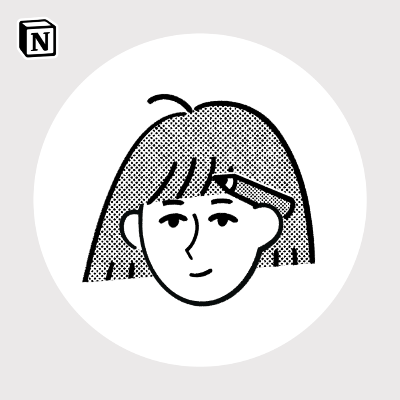CPU 가상화 켜기
BIOS(부팅시 F2)에서 CPU configuration
https://helpgeeks.net/ko/컴퓨터-bios에서-cpu-가상화를-활성화하는-방법
참고하면 좋은 자료 : WSL2(Windows Subsystem for Linux 2) 설치 및 사용 방법 | 44BITS
가상화 관련 명령어
명령어 두개
dism.exe /online /enable-feature /featurename:Microsoft-Windows-Subsystem-Linux /all /norestart
dism.exe /online /enable-feature /featurename:VirtualMachinePlatform /all /norestart
리부팅
Ubuntu 설치
ubuntu 스토어에서 설치
wsl 2로 변경
wsl -l -v 버전 확인
wsl --set-version Ubuntu 2 버전 바꾸기
wsl --set-default-version 2 디폴트 설정
Ubuntu 설정
root 비번 설정
root에서
sudo passwd
계정 추가
sudo adduser 유저이름
참고하면 좋은 자료 : https://jhnyang.tistory.com/136
conda 설치
wget https://repo.anaconda.com/miniconda/Miniconda3-latest-Linux-x86_64.sh
sh Miniconda3-latest-Linux-x86_64.sh
참고하면 좋은 자료 :https://velog.io/@jonas-jun/wslanaconda
conda 경로 설정
source ~/.bashrc
위로 적용안되면
vi ~/.bashrc
아래 경로 추가
export PATH=/home/(username)/miniconda3/bin:$PATH
(vim 사용법)
참고하면 좋은 자료 :conda path 1 , conda path 2
cuda 설정
주의사항
Failed to initialize NVML: GPU access blocked by the operating system
Failed to properly shut down NVML: GPU access blocked by the operating systemWSL2 환경에서 cuda를 사용하려면 최소 Windows 21H2 버전이상이어야 한다고 한다.
그러나 이를 만족해도 cuda 설정이 안돼서 windows11 업그레이드 가능 조건이 되도록
이 게시물을 참고하여 해결했다.